本文档将使用以下仪表板作为示例,介绍 Azure 仪表板的结构:
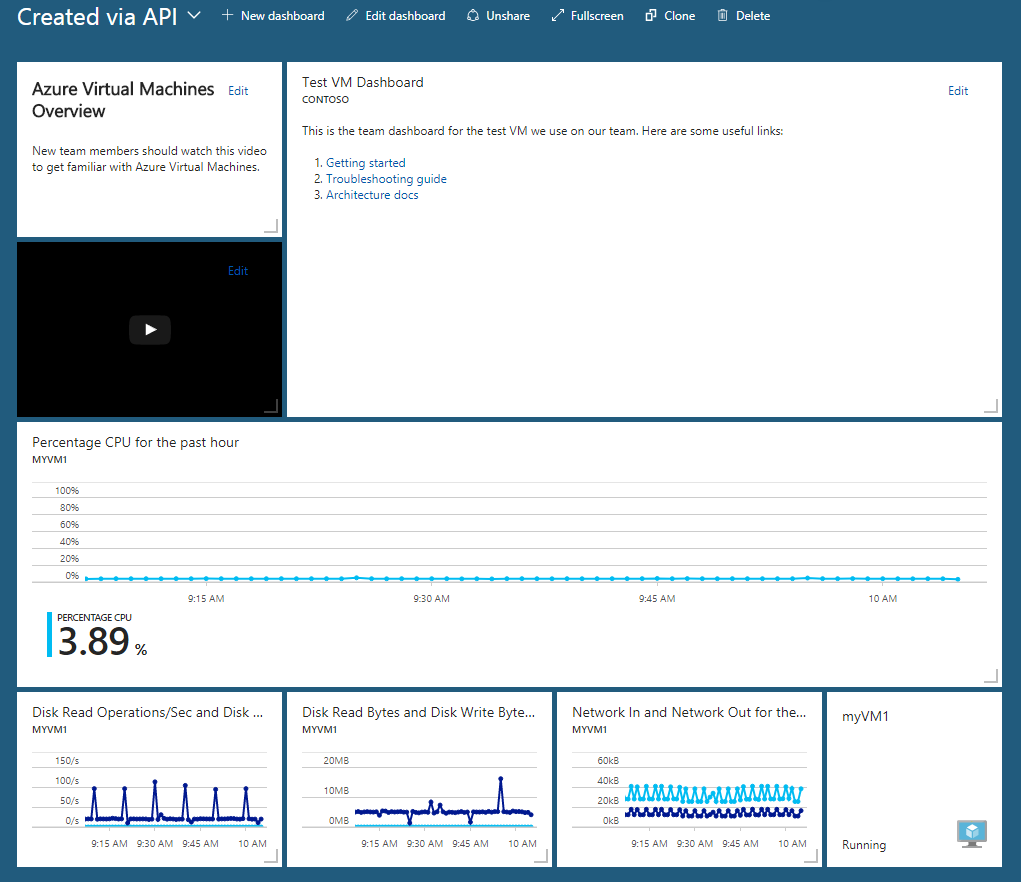
由于共享的 Azure 仪表板是资源,所以此仪表板可以表示为 JSON。 可在 Azure 门户中选择“导出”,然后选择“下载”来下载仪表板的 JSON 表示形式。
示例仪表板 JSON
以下 JSON 表示上一部分所示的示例仪表板。
{
"properties": {
"lenses": [
{
"order": 0,
"parts": [
{
"position": {
"x": 0,
"y": 0,
"colSpan": 3,
"rowSpan": 2
},
"metadata": {
"inputs": [],
"type": "Extension/HubsExtension/PartType/MarkdownPart",
"settings": {
"content": {
"settings": {
"content": "## Azure Virtual Machines Overview\r\nNew team members should watch this video to get familiar with Azure Virtual Machines.",
"markdownUri": null
}
}
}
}
},
{
"position": {
"x": 3,
"y": 0,
"colSpan": 8,
"rowSpan": 4
},
"metadata": {
"inputs": [],
"type": "Extension/HubsExtension/PartType/MarkdownPart",
"settings": {
"content": {
"settings": {
"content": "This is the team dashboard for the test VM we use on our team. Here are some useful links:\r\n\r\n1. [Create a Linux virtual machine](https://docs.azure.cn/virtual-machines/linux/quick-create-portal)\r\n1. [Create a Windows virtual machine](https://docs.azure.cn/virtual-machines/windows/quick-create-portal)\r\n1. [Create a virtual machine scale set](https://docs.azure.cn/virtual-machine-scale-sets/quick-create-portal)",
"title": "Test VM Dashboard",
"subtitle": "Contoso",
"markdownUri": null
}
}
}
}
},
{
"position": {
"x": 0,
"y": 2,
"colSpan": 3,
"rowSpan": 2
},
"metadata": {
"inputs": [],
"type": "Extension/HubsExtension/PartType/VideoPart",
"settings": {
"content": {
"settings": {
"src": "<https://www.contoso.com/yourvideo>",
"autoplay": false
}
}
}
}
},
{
"position": {
"x": 0,
"y": 4,
"colSpan": 11,
"rowSpan": 3
},
"metadata": {
"inputs": [
{
"name": "queryInputs",
"value": {
"timespan": {
"duration": "PT1H"
},
"id": "/subscriptions/{subscriptionid}/resourceGroups/contoso/providers/Microsoft.Compute/virtualMachines/myVM1",
"chartType": 0,
"metrics": [
{
"name": "Percentage CPU",
"resourceId": "/subscriptions/{subscriptionid}/resourceGroups/contoso/providers/Microsoft.Compute/virtualMachines/myVM1"
}
]
}
}
],
"type": "Extension/Microsoft_Azure_Monitoring/PartType/MetricsChartPart"
}
},
{
"position": {
"x": 0,
"y": 7,
"colSpan": 3,
"rowSpan": 2
},
"metadata": {
"inputs": [
{
"name": "queryInputs",
"value": {
"timespan": {
"duration": "PT1H"
},
"id": "/subscriptions/{subscriptionid}/resourceGroups/contoso/providers/Microsoft.Compute/virtualMachines/myVM1",
"chartType": 0,
"metrics": [
{
"name": "Disk Read Operations/Sec",
"resourceId": "/subscriptions/{subscriptionid}/resourceGroups/contoso/providers/Microsoft.Compute/virtualMachines/myVM1"
},
{
"name": "Disk Write Operations/Sec",
"resourceId": "/subscriptions/{subscriptionid}/resourceGroups/contoso/providers/Microsoft.Compute/virtualMachines/myVM1"
}
]
}
}
],
"type": "Extension/Microsoft_Azure_Monitoring/PartType/MetricsChartPart",
"settings": {}
}
},
{
"position": {
"x": 3,
"y": 7,
"colSpan": 3,
"rowSpan": 2
},
"metadata": {
"inputs": [
{
"name": "queryInputs",
"value": {
"timespan": {
"duration": "PT1H"
},
"id": "/subscriptions/{subscriptionid}/resourceGroups/contoso/providers/Microsoft.Compute/virtualMachines/myVM1",
"chartType": 0,
"metrics": [
{
"name": "Disk Read Bytes",
"resourceId": "/subscriptions/{subscriptionid}/resourceGroups/contoso/providers/Microsoft.Compute/virtualMachines/myVM1"
},
{
"name": "Disk Write Bytes",
"resourceId": "/subscriptions/{subscriptionid}/resourceGroups/contoso/providers/Microsoft.Compute/virtualMachines/myVM1"
}
]
}
}
],
"type": "Extension/Microsoft_Azure_Monitoring/PartType/MetricsChartPart"
}
},
{
"position": {
"x": 6,
"y": 7,
"colSpan": 3,
"rowSpan": 2
},
"metadata": {
"inputs": [
{
"name": "queryInputs",
"value": {
"timespan": {
"duration": "PT1H"
},
"id": "/subscriptions/{subscriptionid}/resourceGroups/contoso/providers/Microsoft.Compute/virtualMachines/myVM1",
"chartType": 0,
"metrics": [
{
"name": "Network In Total",
"resourceId": "/subscriptions/{subscriptionid}/resourceGroups/contoso/providers/Microsoft.Compute/virtualMachines/myVM1"
},
{
"name": "Network Out Total",
"resourceId": "/subscriptions/{subscriptionid}/resourceGroups/contoso/providers/Microsoft.Compute/virtualMachines/myVM1"
}
]
}
}
],
"type": "Extension/Microsoft_Azure_Monitoring/PartType/MetricsChartPart"
}
},
{
"position": {
"x": 9,
"y": 7,
"colSpan": 2,
"rowSpan": 2
},
"metadata": {
"inputs": [
{
"name": "id",
"value": "/subscriptions/{subscriptionid}/resourceGroups/contoso/providers/Microsoft.Compute/virtualMachines/myVM1"
}
],
"type": "Extension/HubsExtension/PartType/ResourcePart",
"asset": {
"idInputName": "id",
"type": "VirtualMachine"
}
}
}
]
}
],
"metadata": {
"model": {}
}
},
"name": "Simple VM Dashboard",
"type": "Microsoft.Portal/dashboards",
"location": "INSERT LOCATION",
"tags": {
"hidden-title": "Simple VM Dashboard"
},
"apiVersion": "2022-12-01-preview"
}
常见资源属性
现在分别介绍 JSON 的各个相关部分。 公共资源属性显示在示例 JSON 的末尾部分。 这些属性在所有 Azure 资源类型中共享,并且与仪表板内容没有特定关系。
ID
ID 表示仪表板的 Azure 资源 ID,遵循 Azure 资源命名约定。 门户创建仪表板时,通常会选择 GUID 形式的 ID;如果以编程方式创建仪表板,则可使用任何有效的名称。
从 Azure 门户导出仪表板时,不包括 id 字段。 如果通过导入包含 id 字段的 JSON 文件创建新的仪表板,则将忽略该值,并将为每个新仪表板分配新的 ID 值。
名称
Azure 门户用于仪表板的资源名称。
类型
所有仪表板的类型都是 Microsoft.Portal/dashboards。
位置
与其他资源不同,仪表板没有运行时组件。 对于仪表板,location 指示用于存储仪表板 JSON 表示形式的主地理位置。 该值应为可使用订阅资源上的位置 API 提取的位置代码之一。
Tags
标记是 Azure 资源的一项常见功能,可使用它按任意名称-值对来整理资源。 仪表板有一个名为 hidden-title 的特殊标记。 如果仪表板已填充此属性,则该值将用作门户中仪表板的显示名称。 通过标记可重命名仪表板的显示名称
属性
properties 对象包含两个属性,分别是 lenses 和 metadata。 lenses 属性包含仪表板上的磁贴的相关信息。 metadata 属性保留用于将来可能出现的功能。
可重用功能区
lenses 属性包含仪表板。
组成部分
lenses 属性包含两个属性,分别是 order 和 parts。 目前,order 始终设置为 0。 parts 属性包含一个对象,该对象定义仪表板上的各个部件(也称为“磁贴”)。
parts 对象对于每个部件都包含一个属性,其中属性名称为一个数字。 此数字并不重要。
每个单独的部件对象都包含 position 和 metadata。
位置
position 属性包含以 x、y、rowSpan 和 colSpan 表示的部件大小和位置信息。 值以网格单位表示。 仪表板处于可编辑模式时,网格单位可见,如下所示。
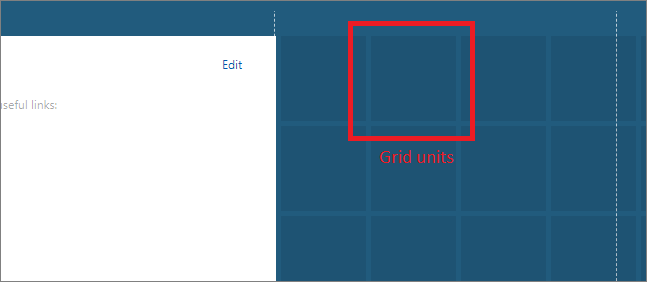
例如,如果希望磁贴具有两个网格单位的宽度、一个网格单元的高度,且位于仪表板左上角,则位置对象如下所示:
position: { x: 0, y: 0, rowSpan: 2, colSpan: 1 }
元数据
每个部件都有一个 metadata 属性。 在元数据中,一个对象只有一个必需属性:type。 此字符串告知门户要显示的磁贴类型。 示例仪表板使用这些类型的磁贴:
Extension/Microsoft_Azure_Monitoring/PartType/MetricsChartPart- 用于显示监视指标Extension[azure]/HubsExtension/PartType/MarkdownPart- 用于显示自定义 markdown 内容(例如文本或图像),这些内容对列表和链接等信息使用基本格式。Extension[azure]/HubsExtension/PartType/VideoPart- 用于显示视频,以及在 HTML 视频标记中使用的任何其他类型的视频。
每个部件类型都有自己的配置选项。 可能的配置属性有 inputs、settings 和 asset。
输入
输入对象通常包含将磁贴绑定到资源实例的信息。
示例中的每个 MetricsChartPart 都有一个表示要绑定到的资源的输入(它表示 VM 的 Azure 资源 ID),还包含所显示的数据的相关信息。 例如,有磁贴的 inputs 对象,它显示“网络总流入量”和“网络总流出量”指标。
"inputs":
[
{
"name": "queryInputs",
"value": {
"timespan": {
"duration": "PT1H"
},
"id": "/subscriptions/{subscriptionid}/resourceGroups/contoso/providers/Microsoft.Compute/virtualMachines/myVM1",
"chartType": 0,
"metrics": [
{
"name": "Network In Total",
"resourceId": "/subscriptions/{subscriptionid}/resourceGroups/contoso/providers/Microsoft.Compute/virtualMachines/myVM1"
},
{
"name": "Network Out Total",
"resourceId": "/subscriptions/{subscriptionid}/resourceGroups/contoso/providers/Microsoft.Compute/virtualMachines/myVM1"
}
]
}
}
]
设置
设置对象包含部件的可配置元素。 在示例仪表板中,Markdown 部件使用设置来存储自定义 Markdown 内容以及可配置的标题和副标题。
"settings": {
"content": {
"settings": {
"content": "This is the team dashboard for the test VM we use on our team. Here are some useful links:\r\n\r\n1. [Create a Linux virtual machine](https://docs.azure.cn/virtual-machines/linux/quick-create-portal)\r\n1. [Create a Windows virtual machine](https://docs.azure.cn/virtual-machines/windows/quick-create-portal)\r\n1. [Create a virtual machine scale set](https://docs.azure.cn/virtual-machine-scale-sets/quick-create-portal)",
"title": "Test VM Dashboard",
"subtitle": "Contoso",
"markdownUri": null
}
}
}
同样,视频磁贴也有自己的设置,包含指向要播放的视频的指针、自动播放设置,以及可选的标题信息。
"settings": {
"content": {
"settings": {
"src": "<https://www.contoso.com/yourvideo>",
"autoplay": false
}
}
}
资产
绑定到第一类可管理门户对象(称为“资产”)的磁贴通过 asset 对象表示此关系。 在示例仪表板中,虚拟机磁贴包含此资产说明。 idInputName 属性告知门户:ID 输入包含资产的唯一标识符(在此示例中为资源 ID)。 大多数 Azure 资源类型在门户中定义资产。
"asset": {
"idInputName": "id",
"type": "VirtualMachine"
}
后续步骤
- 了解如何在 Azure 门户中或以编程方式创建仪表板。
- 了解如何在 Azure 仪表板上使用 Markdown 磁贴显示自定义内容。